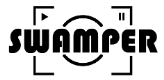これは必見!映像制作を始めたいならまずは動画撮影の基本から!悩みがちな機材・撮影・編集を詳しく説明しちゃいます!
目次
動画について
映像制作を始める上で必要な知識を機材・撮影・編集に分けて
詳しく説明してくれている動画のご紹介です。
ここまで映像制作について詳しく説明してくれる動画はなかなかありません。
しかも凄く分かりやすいです。
この動画を観ると映像制作を0から始められるヒントになること間違いありません。
クリエイターさんの誠実に映像制作に向き合う姿がよくわかりますし、
一人でも多くの人に映像制作を伝えたい気持ちがよくわかります。
映像制作はお金がかかるからこそ、
無駄のないようにきちんと伝えたいというのがこの動画制作に至った意図のようです。
まずはここから始めましょう。
Swamper Rate
| pro(専門)度 | ★★★★★ |
| 動画クオリティ | ★★★★★ |
| 聞きやすさ | ★★★★★ |
| わかりやすさ | ★★★★★ |
作成日:2021.09.15
動画タイムライン
00:00
オープニング
「映像制作を始める方に覚えておくべき知識」
映像制作を始める初心者が覚えておくと良い知識をまとめてご紹介
1,機材編(機材に関する知識)
2,撮影編(設定方法・注意点)
3,編集編(編集環境・編集ソフトについて)
01:13
1,機材編(機材に関する知識)
撮影するコンテンツによって使用する機材が変わってくる
一眼レフをオススメしたい
・一般的によく使用される機材
・レンズを変えることによって表現が広がる
・バリアングルモニターは自撮り向き
・必ずしも4Kが綺麗だとは限らない
【一眼レフについて】
フルサイズ/APS-C/マイクロフォーサーズ
→光を取り込むセンサーサイズ、大きければ大きいほどボケる
4K 3840×2160/FHD 1920×1080
→4K素材は拡大したり引き伸ばしても素材として使える
カメラの質感や色味を見て画質は決める
FPS(フレームレート)24/30/60/90/120/180
→一秒間のコマ数
大きいほどスローモーションの滑らかさにつながる
スローモーションは最低でも60fps必要
04:34
【一眼レフについて続き】
Log撮影
→色編集を前提とした動画撮影手法
色の編集が幅広くできる
映像制作向きの少し高いカメラに搭載された機能
設定がない場合にはシネライクなどの色味を選ぶ
手ブレ補正
→ボディに手ブレ補正が搭載されているものはレンズを選ばないので強い
可動式モニター
→チルト式モニターがオススメ
ローアングルが撮影しやすい
AF機能
→メーカーごとに性能が異なってくるので撮りたいものを決めて機種を選ぶと良い
06:40
【オススメのカメラ】
◆Canon eos Kiss M
→ボディのみ7万円ほど
バリアングルモニター
4K撮影可
◆SONY α6400
→APS-Cサイズ
ボディだけで10万円ほど
AFが凄く早い
Log撮影ができる
10万円台のカメラではコスパが良い
◆Panasonic Lumix GH5
→ボディのみで18万円ほど
万能カメラ
4K60fps/FHD180fps
レンズが小さくて安い
ボケが弱い・夜間はノイズが入る
◆SONY α7Ⅲ
→ボディのみで21万円ほど
フルサイズカメラ
4K撮影
Log撮影
レンズが高額だがTAMRON製にすれば抑えられる
◆Canon eos R
→バリアングルモニター
C-log撮影対応
RFレンズなのでレンズが高額
09:37
【レンズ選び】
F値/焦点距離/手ブレ補正の有無/値段/耐性 以上に注意して選ぶ
◎F値
低いほど明るくボケやすい
ズームするとF値が変わるものと変わらないものがある
単焦点レンズがF値が変わらない代わりにズームできない
◎焦点距離
数値が上がるほどズームできる、数値が下がるほど広角になる
iPhoneの一番広角が13mm程なのでそれでイメージして下さい
焦点距離はセンサーサイズで計算が変わってくる(フルサイズ換算)
フルサイズ=そのまま
APS-C=×1.5、×1.6
マイクロフォーサーズ=×2
◎手ブレ補正の有無
手ブレ補正が付いている方をオススメする
◎耐性
防塵防滴設計によって雨で撮影できるかどうかが変わってくる
以上を踏まえて値段と相談
13:34
【おすすめのレンズ】
◎24-70mm標準ズームレンズ
広角もズームも対応できる
◎50mm単焦点レンズ
ボケるので映像の見栄えが良くなる
14:15
【あったほうが良い機材】
◎PC
スマホで動画編集は限界がある
◎マイク
カメラに取り付けるガンマイク
外動画撮影で声を拾いやすい
◎カメラジンバル
なめらかな映像に仕上がる
◎SDカード
できるだけ大容量なものをオススメする
書き込み転送速度が速いものが良い
闇雲に機材を買わず、優先順位を付けて購入する
15:55
2,撮影編(設定方法・注意点)
【カメラ設定】
◎動画撮影モード
マニュアル撮影を選択
Log/シネライク/フラットを選択
F値は常に小さめに選択してボケを出す
SSは抑えて撮影すると明るくなる
→SS=fps×2(24fps=1/50or1/60 30fps=1/50or1/60 60fps=1/100or1/120)
明るすぎるからとSSを上げすぎると残像表現が無くなるので注意
NDフィルター
→SSを抑えるために明るくなりすぎないように使用するレンズフィルター
撮影する上では必須
フリッカー
→SS設定で無くす(東日本 1/50or1/100、西日本 1/60or1/120)
ISO感度
→上げすぎるとノイズが発生する
機種によってノイズ発生が違うので各自調整する
21:20
【照明の調整】
光は必ず意識して撮影
サンライズとサンセットはゴールデンタイム
雨が降ったとしても雨ならではの表現を見つけて下さい
22:00
3,編集編(編集環境・編集ソフトについて)
◎PC
必須機器
編集ソフトでしっかり編集するべき
何が良いと一概に言えないが現時点で発売のMacbookProであれば大体のことはできる
コスパを考えるとWindowsが良い
◆私のPCを例として紹介
CPU:3.6Ghz corei9
メモリ:40GB
グラボ:Radeon pro580x 8GB
ストレージ:FusionDrive 2TB
◎必要なスペック(あくまで私の場合)
CPUは最低でもcorei5は必要
メモリは最低8GB必要
グラボは編集ソフトの最低スペックと相談して決める
ストレージは最低256GB必要
→動画データはずっと本体には保存しないで外部ストレージに移動しながら使用する
26:34
◎オススメ編集ソフト
Premiere Pro(Adobe)
写真もアニメーションも動画編集もできるライセンスが月5700円ほど
→学割やセールや年間契約もある
Final Cut Pro
操作が簡単で37000円で買い切ることができる
ただしMac限定
DaVinci Resolve
有償版も無償版もある
カラーグレーディングをかなり追い込める
38000円で買い切ることができる
28:35
【まとめ】
自分の考えなので完全な正解ではありません
映像制作はお金がかかるものなので無駄をしないように説明しました